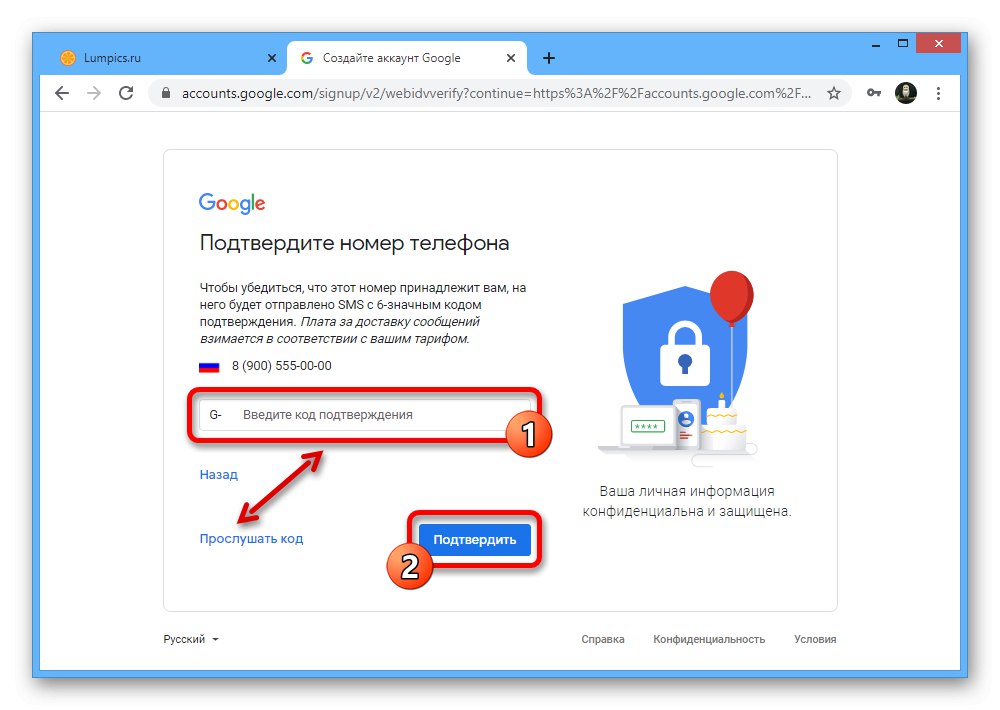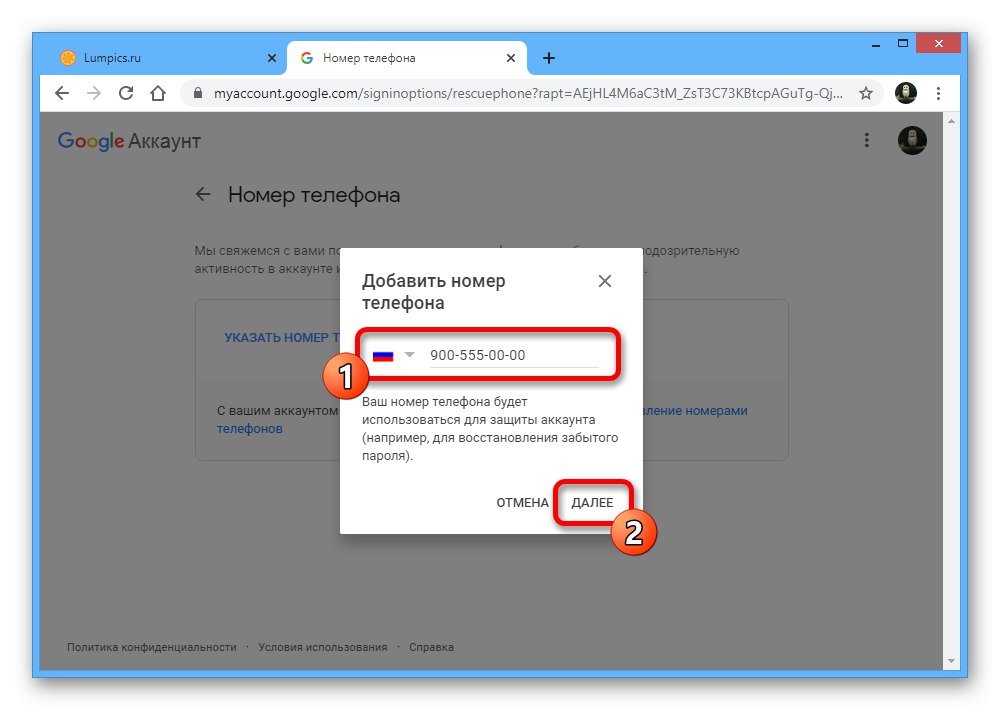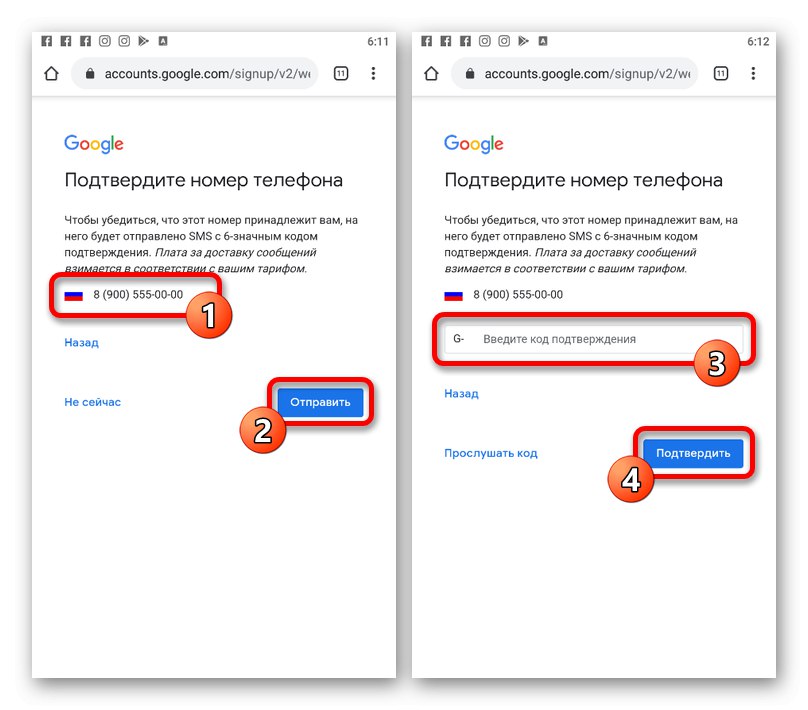Možnosť 1: PC verzia
Overenie účtu Google je možné vykonať prostredníctvom úplnej verzie stránok na počítači PC, a to buď na vlastnú žiadosť pridaním telefónneho čísla, alebo počas registrácie poštovej schránky služby tretej strany. V takom prípade existujúci účet v službe Gmail spravidla nie je potrebné potvrdzovať.
Metóda 1: Prepojenie telefónneho čísla
Hlavnou metódou potvrdenia účtu Google je prepojenie telefónneho čísla, ktoré sa v prípade potreby použije na odoslanie tajných kódov. Môžete ho prepojiť pri registrácii nového účtu, ako aj v nastaveniach existujúceho profilu.
Prečítajte si tiež:
Kde získať kód Google Authenticator
Konfigurácia dvojstupňového overenia
Nový účet
- Ak nemáte účet Google, najjednoduchší spôsob dokončenia overenia je hneď vo fáze registrácie. Ak to chcete urobiť, otvorte stránku pomocou odkazu nižšie, vyplňte textové polia podľa vášho uváženia, podľa pravidiel zdroja, a kliknite na „Ďalej“.
- Ďalší krok v bloku „Telefónne číslo (voliteľné)“ pomocou rozbaľovacieho zoznamu vyberte krajinu podľa vašej aktuálnej polohy a zadajte číslo do susedného poľa. V takom prípade sa región môže zmeniť sám, ak zadáte znaky s predvoľbou krajiny.
- Raz na stránke „Potvrdiť telefónne číslo“, použite tlačidlo „Odoslať“ísť na potvrdenie. Je tiež celkom možné opustiť postup pomocou odkazu "Teraz nie".
- Po dokončení akcií bude na zadané číslo zaslaný špeciálny potvrdzovací kód. Výslednú znakovú sadu prepíšte presne potom „G-“ do textového poľa „Zadajte potvrdzovací kód“ a stlačte „Potvrdiť“.
![Overenie účtu Google pomocou kódu na počítači]()
V prípade problémov môžete použiť aj odkaz „Hear code“na prijatie hlasového hovoru od robota.
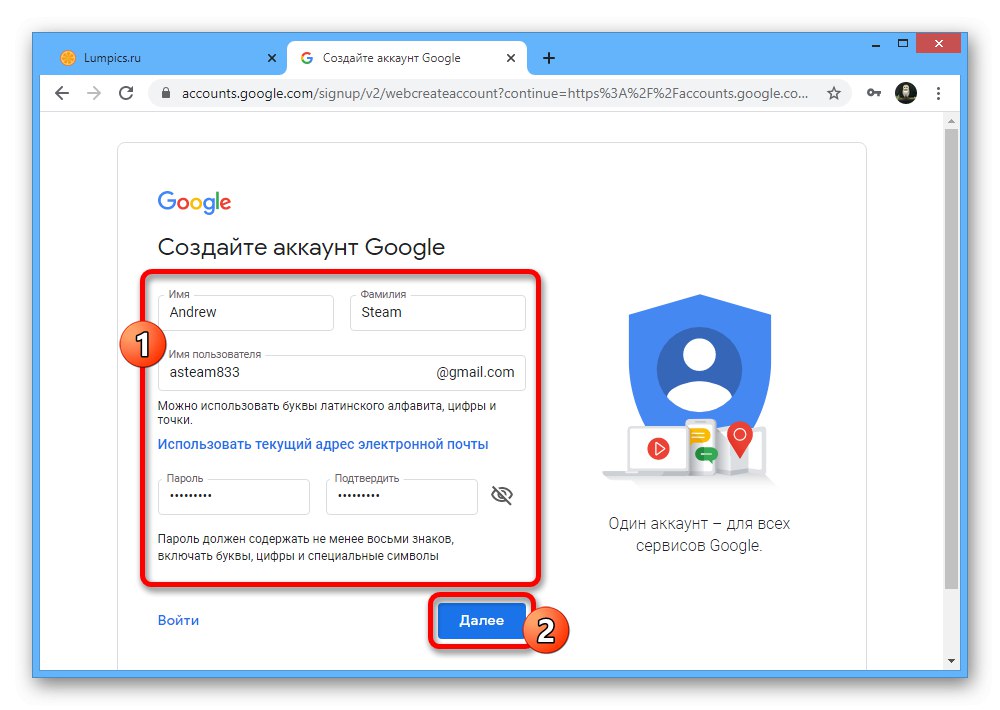
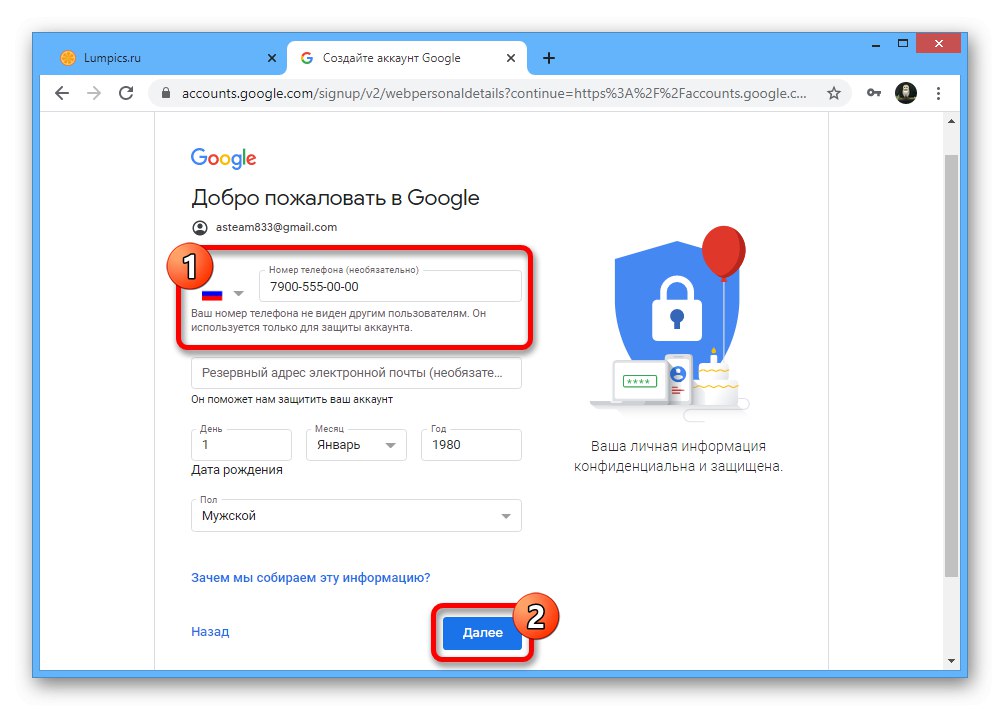
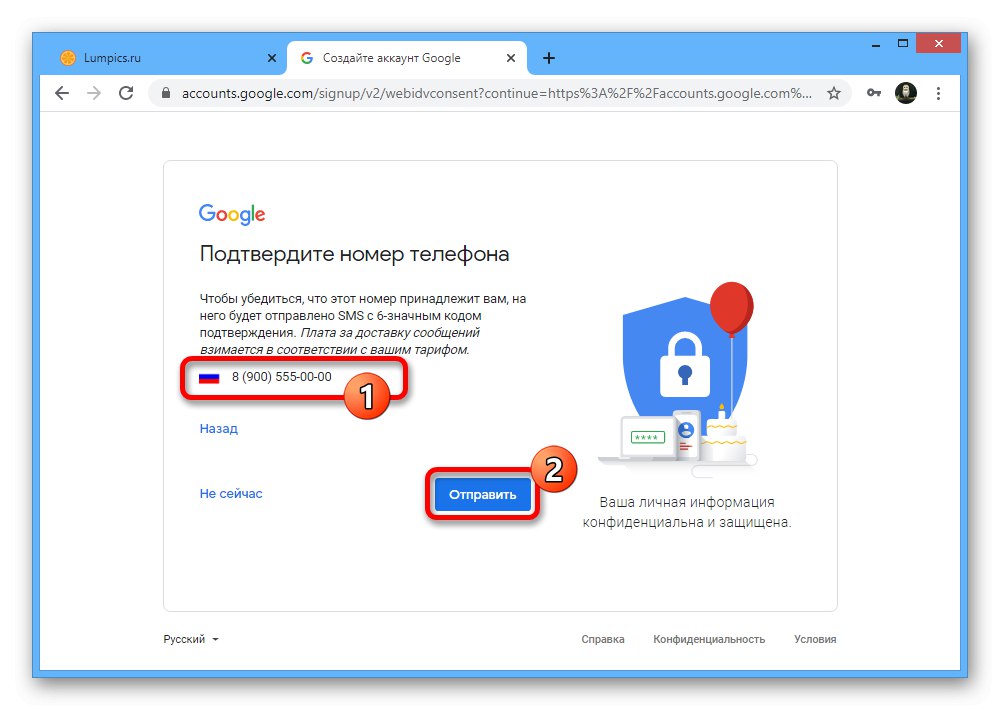
Existujúci účet
- Ak máte existujúci účet bez priradeného telefónneho čísla, môžete napríklad vykonať overenie, aby ste nedostali veľmi nepríjemné odporúčania. Pre tieto účely najskôr otvorte stránku s nastaveniami účtu na nižšie uvedenej adrese, prejdite na kartu „Bezpečnosť“ a v bloku „Metódy overovania totožnosti“ použite odkaz „Add mobile phone number“.
- Na stránke „Vchod“ vykonajte opätovnú autorizáciu zadaním hesla pre svoj účet a kliknite na ikonu „Ďalej“.
- Presun do sekcie "Telefónne číslo", kliknite ľavým tlačidlom myši na odkaz „Zadajte telefónne číslo“.
- Vo vyskakovacom okne vyplňte jediné textové pole podľa telefónneho čísla a použite tlačidlo „Ďalej“... Rovnako ako pri registrácii, aj tu sú k dispozícii rôzne vstupné formáty.
![Pridajte telefónne číslo do účtu Google v počítači]()
Ďalej skontrolujte, či bolo telefónne číslo zadané správne, a kliknite na ikonu „Získanie kódu“.
- Otvorte prichádzajúce správy na svojom smartfóne a do textového poľa napíšte prijaté znaky „Zadajte kód“... Procedúru dokončíte stlačením „Potvrdiť“.
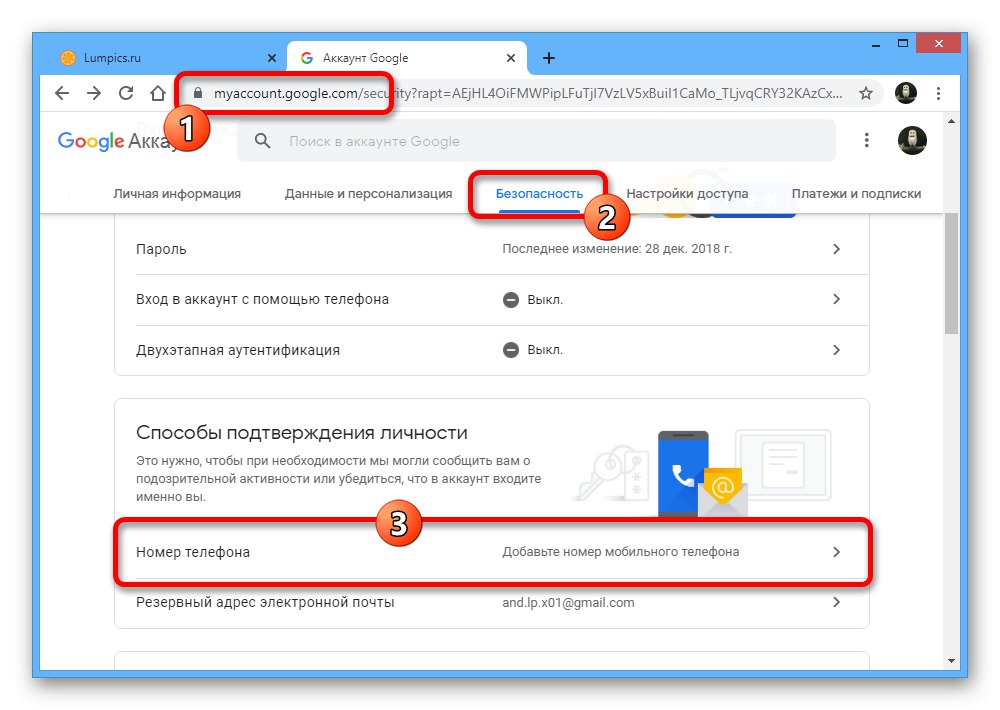
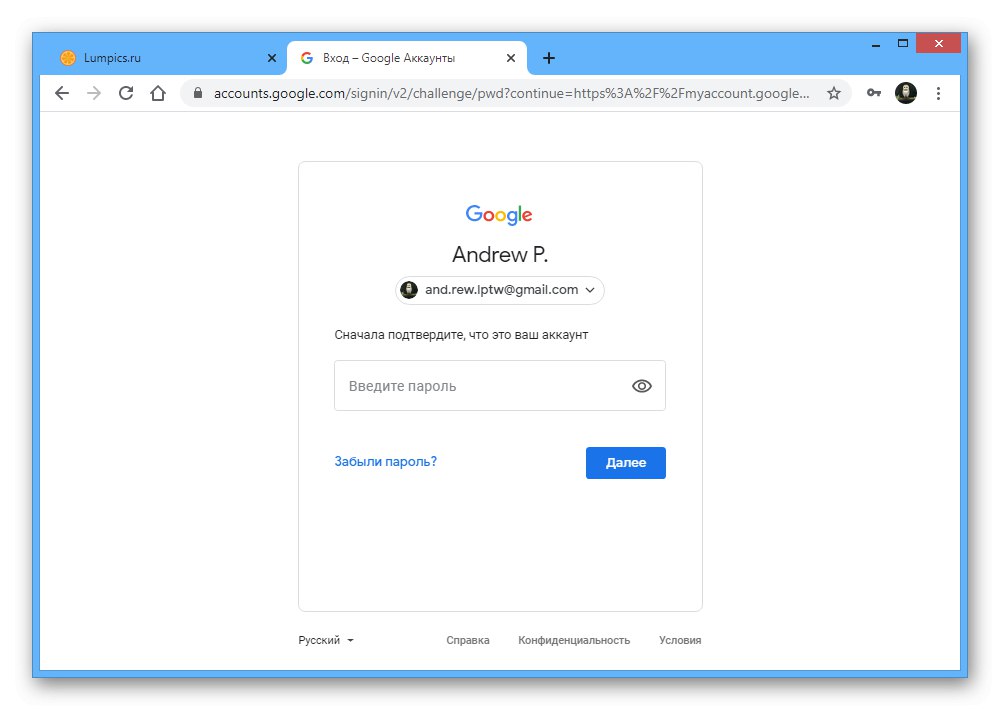
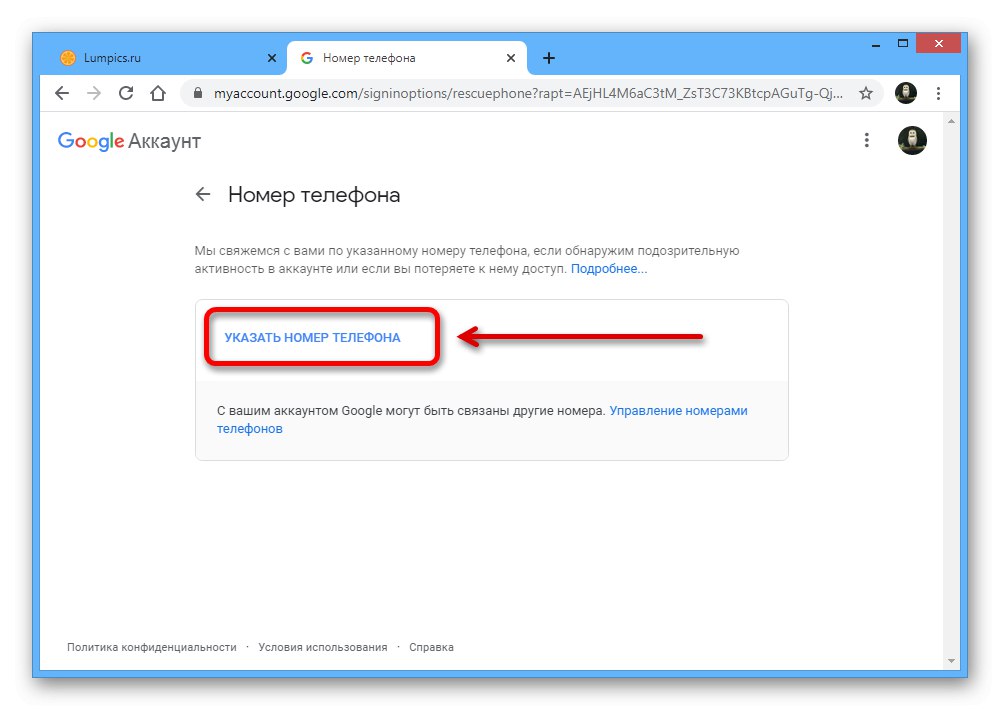
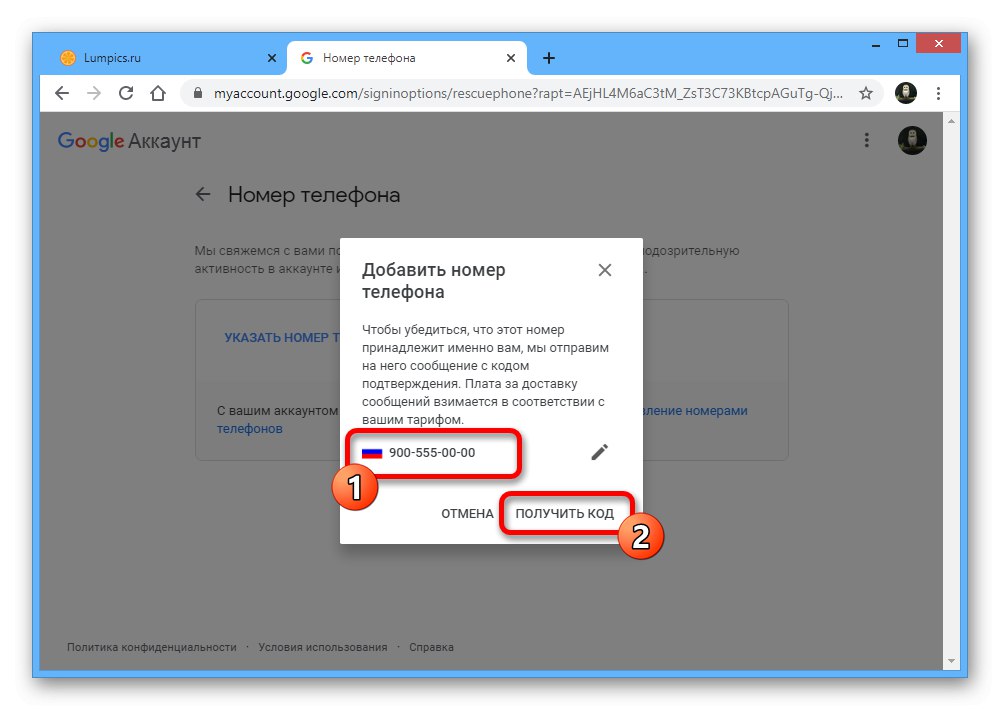
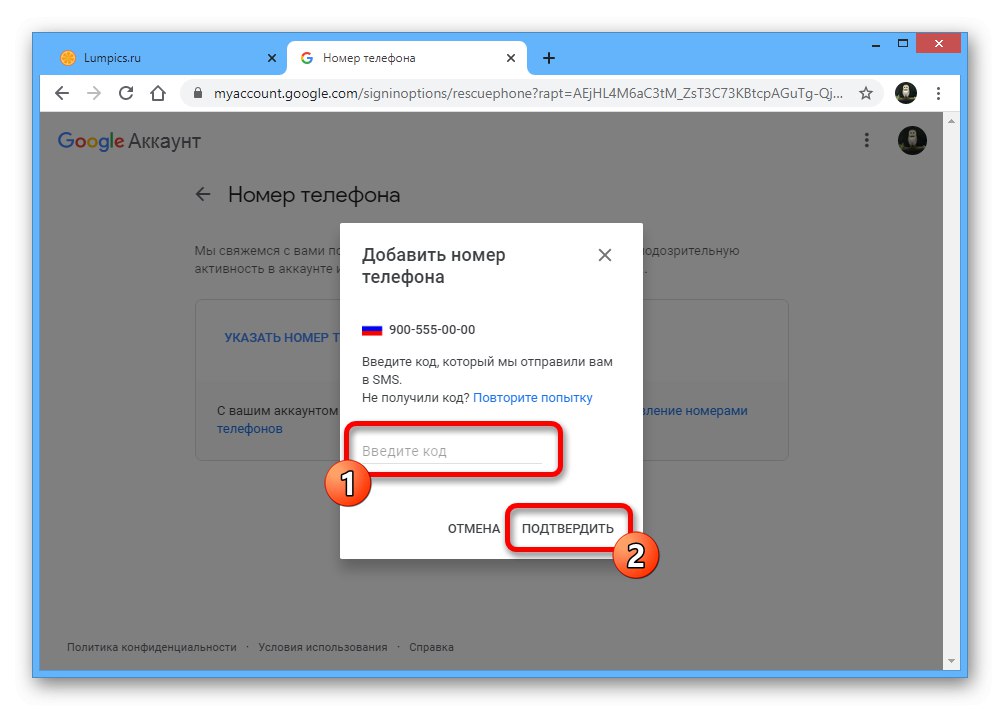
Okrem vyššie uvedeného môžete tiež pridať záložnú e-mailovú adresu, aby ste dostávali upozornenia a zvýšili zabezpečenie účtu, avšak v takom prípade sa nevyžaduje ďalšie potvrdenie.
Metóda 2: Poštová adresa tretej strany
Webové stránky Google poskytujú možnosť vytvoriť si osobný účet nielen s pevnou adresou Gmail.com, ale aj s doménou akejkoľvek inej poštovej služby. V takom prípade je potvrdenie povinné, pretože inak nebudete môcť svoj účet používať.
- Otvorte stránku na vytvorenie nového účtu Google v ľubovoľnom internetovom prehliadači a použite odkaz „Use current email address“... Do textového poľa "Emailová adresa" zadajte celý e-mail z inej stránky, ktorú chcete použiť na registráciu, a pred kliknutím nezabudnite vyplniť ďalšie bloky na stránke „Ďalej“.
- Ďalší krok „Potvrdiť e-mailovú adresu“ musíte vyplniť textové pole „Zadajte kód“ a stlačte tlačidlo „Potvrdiť“ dokončiť registráciu.
- Samotný kód zistíte priamo v zadanej poštovej schránke tak, že otvoríte posledný prijatý list od spoločnosti Google a skopírujete znakovú sadu zo sekcie „Pomocou tohto kódu overte, či adresa patrí vám.“.
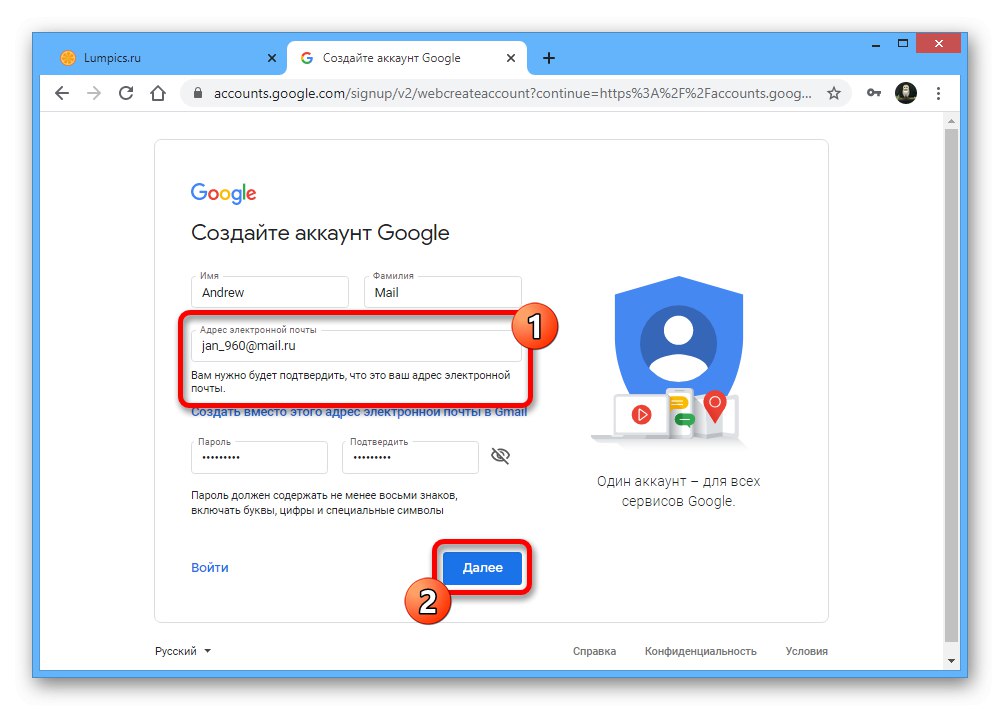
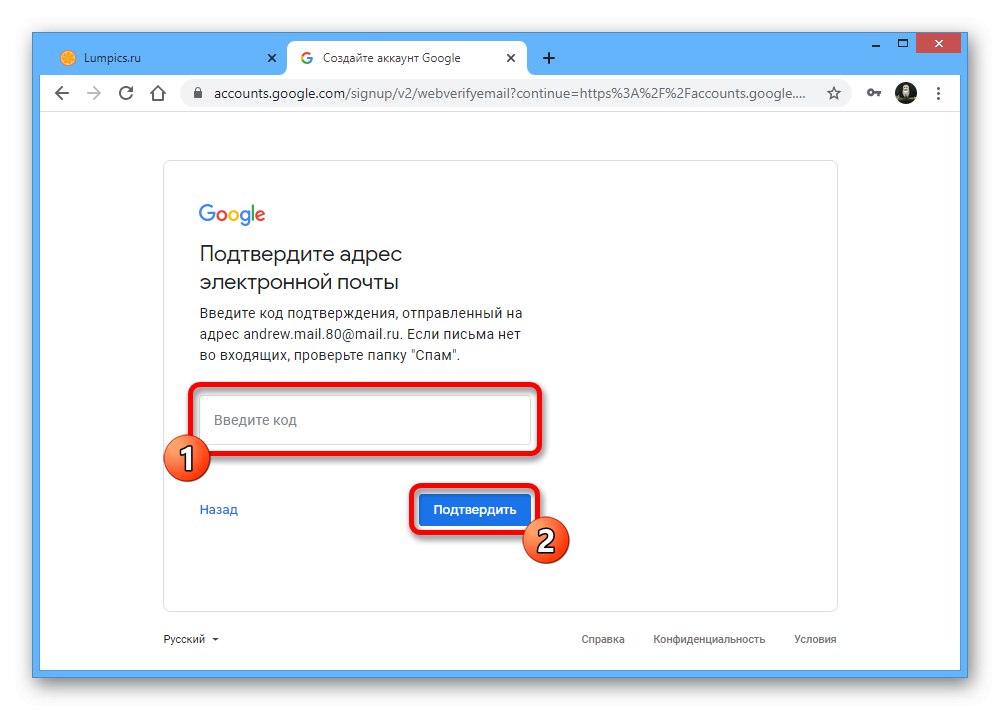
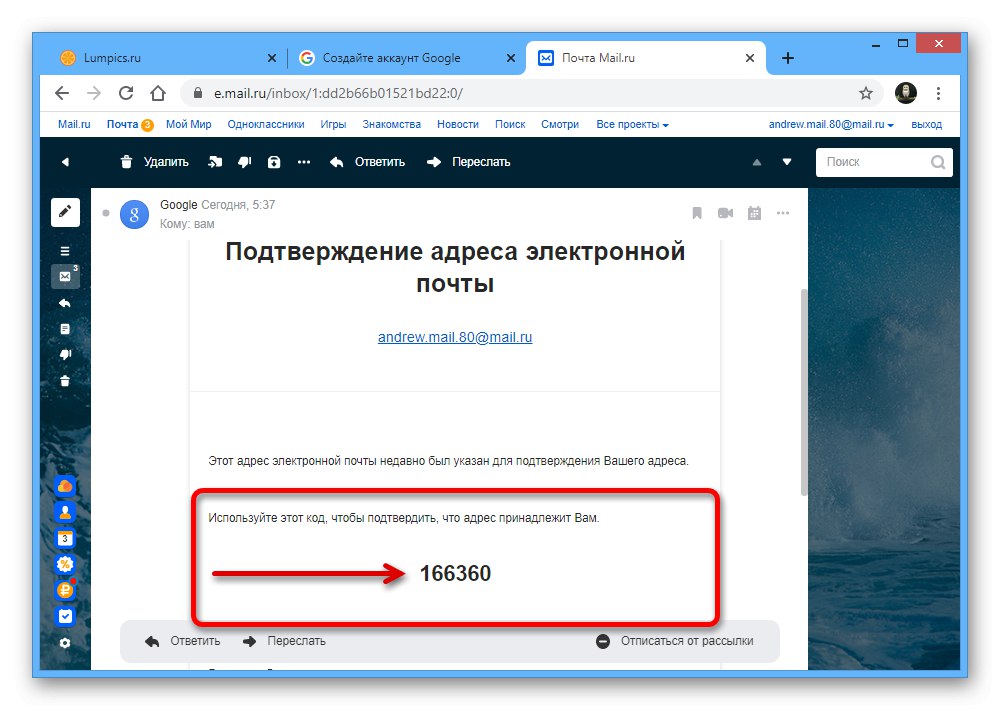
Nasledujúce kroky sa nelíšia od bežnej registrácie s potrebou uviesť pohlavie, dátum narodenia, telefónne číslo a záložnú poštu.
Prečítajte si tiež: Registrácia účtu Google na počítači
Možnosť 2: Mobilné zariadenie
Na mobilných zariadeniach môžete svoj účet Google tiež overiť dvoma rôznymi spôsobmi prepojením svojho telefónneho čísla alebo pomocou adresy inej e-mailovej služby. Ďalej použijeme prehliadač, a nie parametre smartfónu.
Prečítajte si tiež: Vytvorte si účet Google v systéme Android
Metóda 1: Prepojenie telefónneho čísla
Potvrdenie profilu Google v smartfóne pomocou telefónneho čísla sa veľmi nelíši od podobného postupu v počítači bez ohľadu na prehliadač alebo platformu.
Nový účet
- Prejdite na stránku na vytvorenie nového účtu, podľa potreby vyplňte každé textové pole a kliknite na ikonu „Ďalej“.
- Na ďalšej obrazovke klepnite na blok „Telefónne číslo (voliteľné)“ a zadajte požadované telefónne číslo. Najlepšie je držať sa celého formátu kódu krajiny, ale požadovaný región môžete zvoliť aj manuálne.
- Stlačením tlačidla „Ďalej“ v pravom dolnom rohu sa otvorí stránka „Potvrdiť telefónne číslo“... Pokračujte klepnutím „Odoslať“ a do textového poľa „Zadajte potvrdzovací kód“ vložte znaky prijaté ako SMS.
![Pošlite z telefónu overovací kód účtu Google]()
Iba čísla po „G-“, ignorujúc akékoľvek ďalšie znaky.
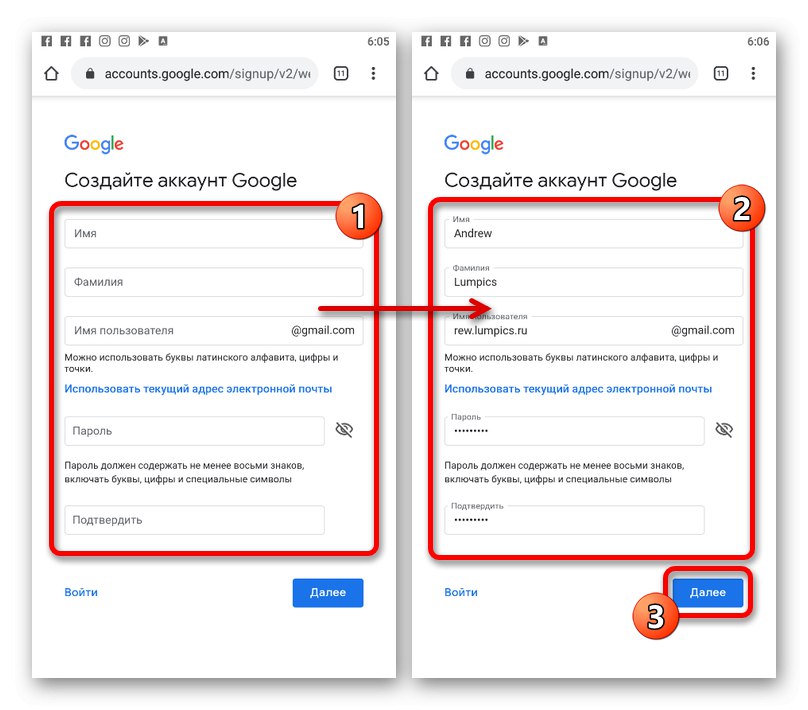
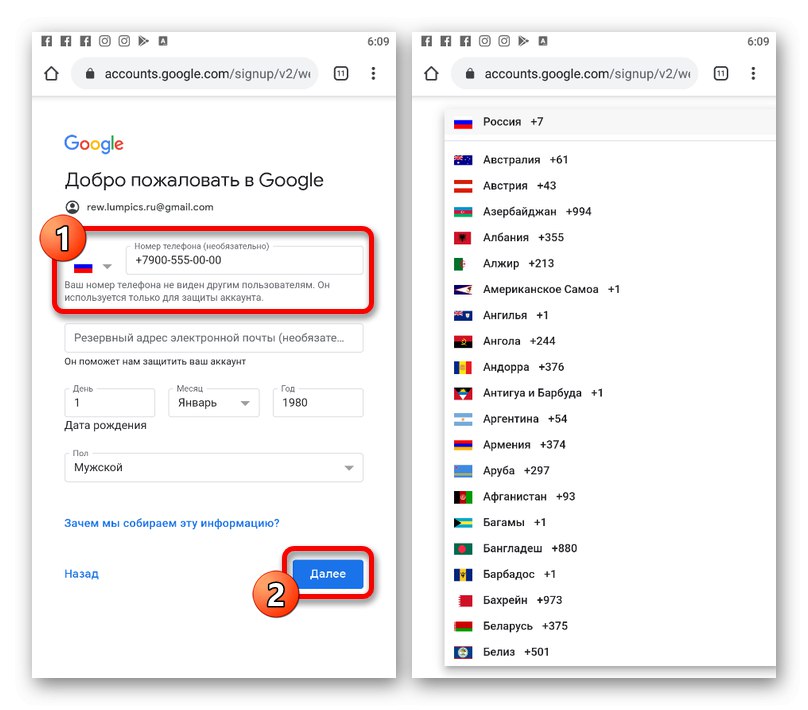
Existujúci účet
- Ak chcete potvrdiť svoj existujúci účet, budete musieť použiť nastavenia stránky. Prejdite na možnosti Google a pomocou horného menu otvorte kartu „Bezpečnosť“ a v bloku „Metódy overovania totožnosti“ klepnite na riadok "Telefónne číslo".
- Vykonajte ďalšie potvrdenie opätovným zadaním hesla k svojmu účtu a na stránke, ktorá sa otvorí, klepnite na odkaz „Zadajte telefónne číslo“.
- Vyplňte jediné textové pole podľa telefónu, ktorý chcete, kliknite na „Ďalej“ a po dodatočnom overení odošlete SMS pomocou tlačidla „Získanie kódu“.
- Otvorte prichádzajúce správy, skopírujte prijatú sadu čísel a prilepte ich do poľa „Zadajte kód“ na Googli.
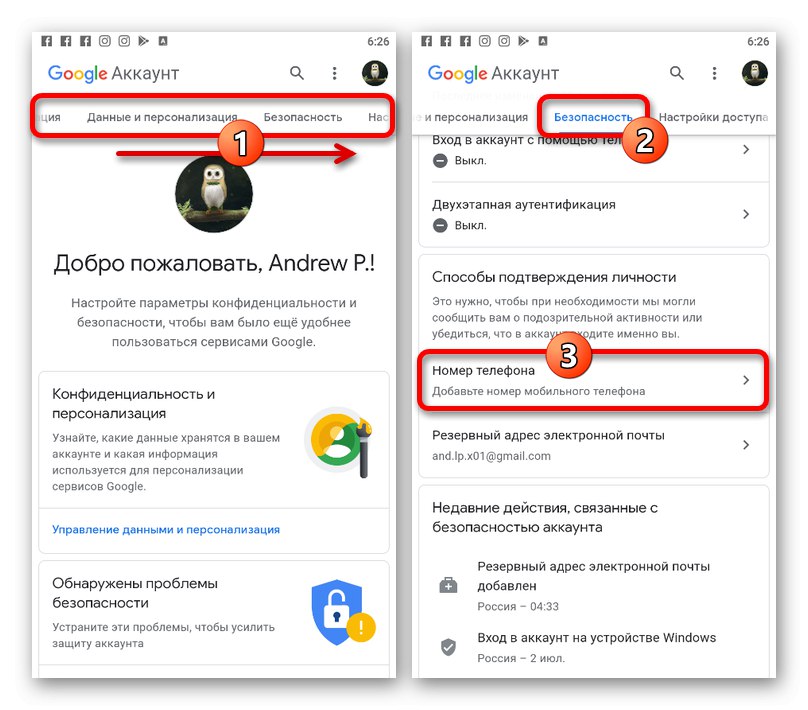
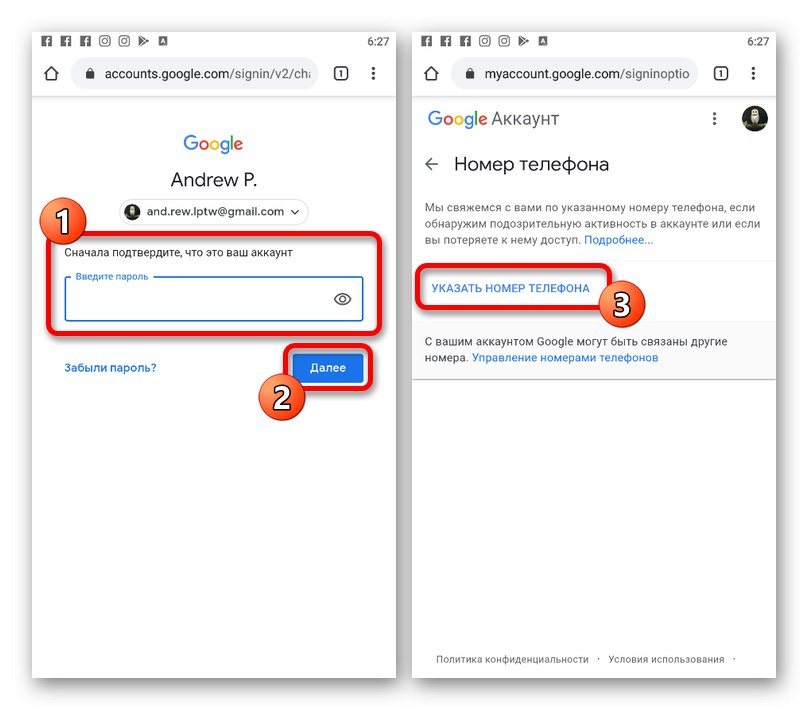
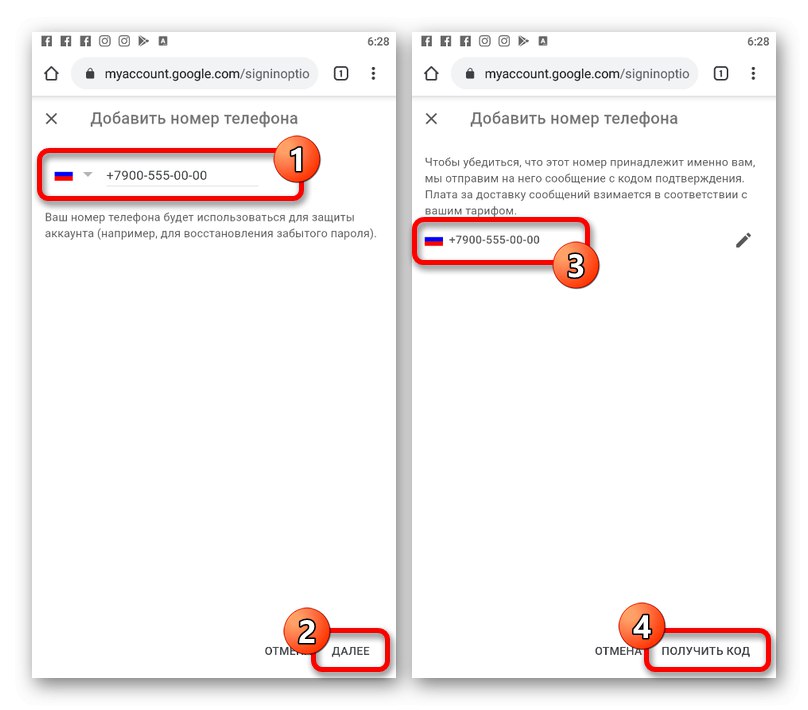
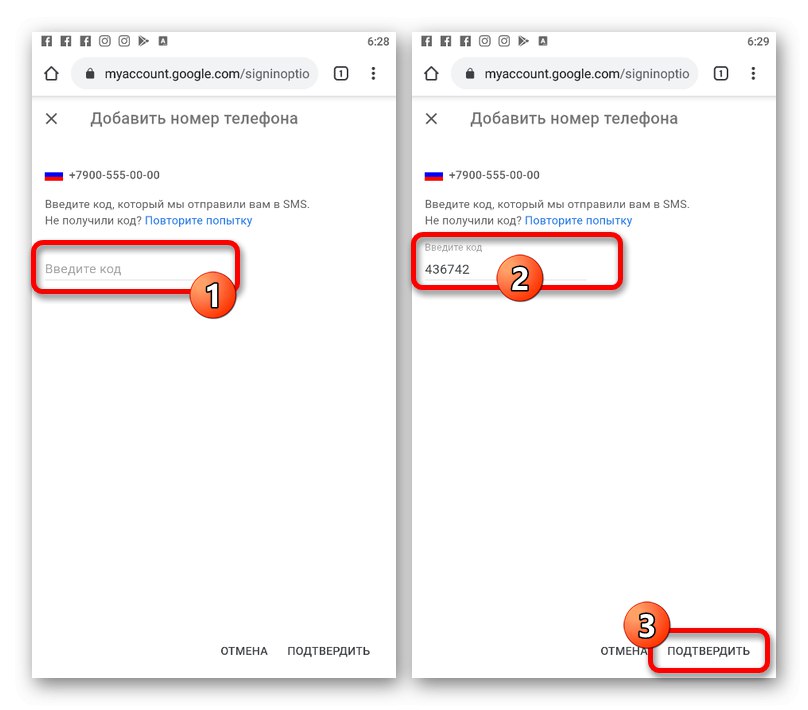
V prípade úspešného absolvovania procedúry po stlačení tlačidla „Potvrdiť“ presmerovaný na stránku nastavení. Ak sa vyskytnú chyby, opakujte kroky alebo skúste iné telefónne číslo.
Metóda 2: Poštová adresa tretej strany
Pri registrácii nového profilu Google pomocou e-mailu inej poštovej služby, napríklad na počítači, je potrebné povinné potvrdenie. Nezabudnite však, že aj po absolvovaní opísaného postupu môžete ochranu posilniť aj pomocou akcií z predchádzajúcej metódy.
- Na stránke na vytvorenie nového účtu použite odkaz „Use current email address“ a do textového poľa "Emailová adresa" zadajte požadovaný e-mail. Zvyšok blokov je tiež potrebný.
- Na ďalšej stránke použite šesťmiestny kód a stlačte „Potvrdiť“... Ostatné kroky sú podobné ako pri bežnej registrácii.
- Spomínaný potvrdzovací kód môžete získať v poštovej schránke, ktorá bola zadaná skôr, rozšírením a prečítaním listu od spoločnosti Google.
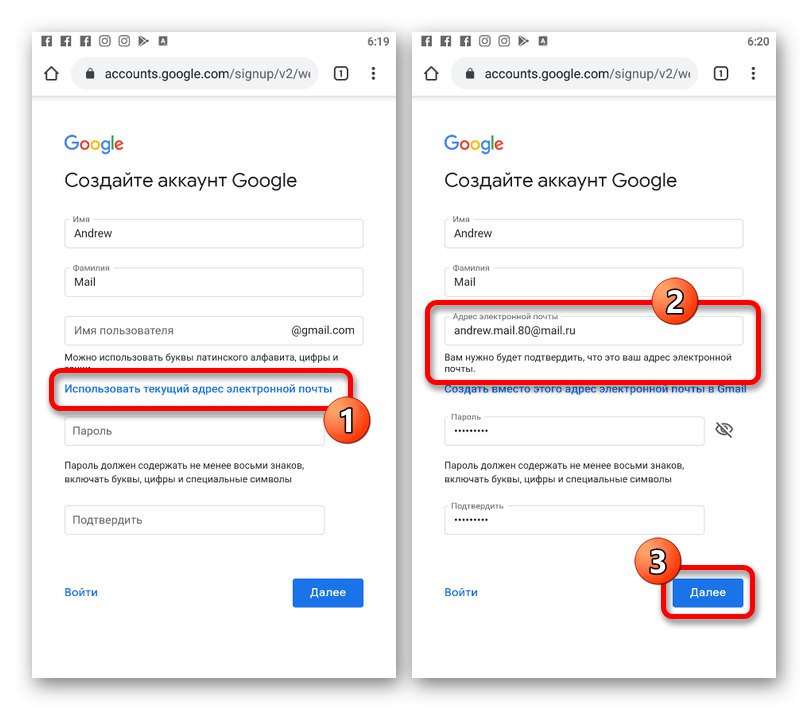
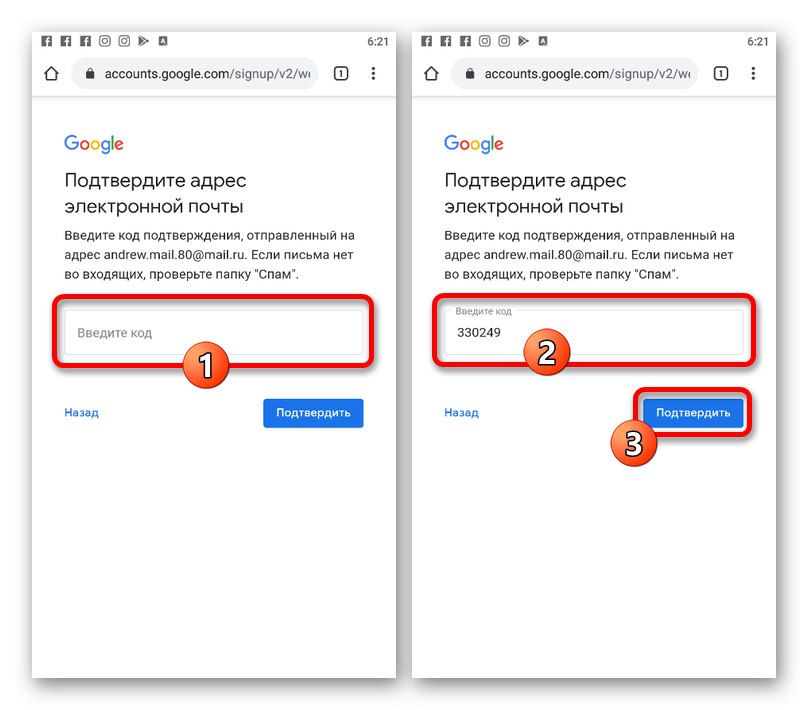
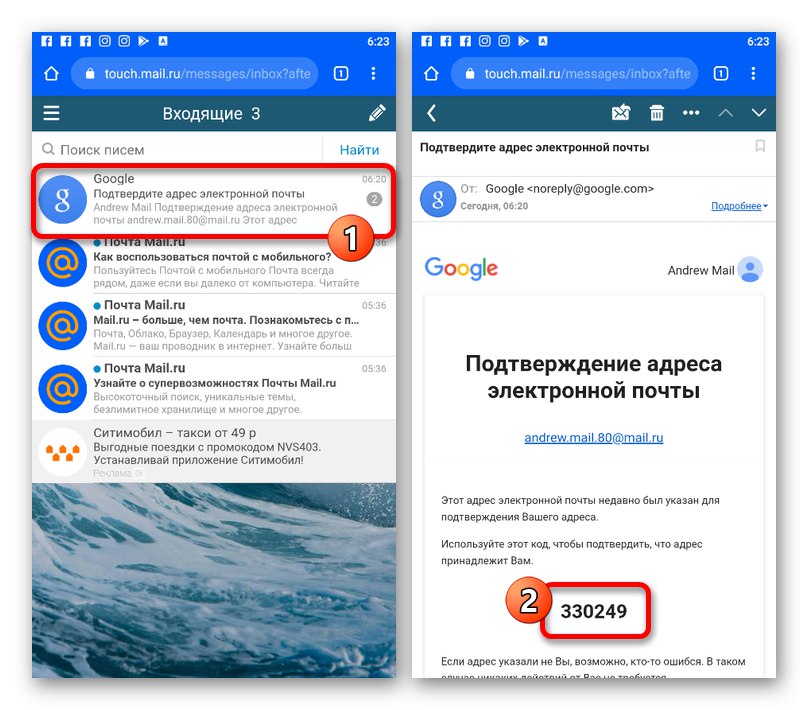
Po dokončení krokov v oboch častiach pokynov budete môcť overiť svoj účet Google, ale aj niektoré súvisiace služby si budú stále vyžadovať podobné akcie. Podobná situácia je napríklad na YouTube, kde sú niektoré funkcie predvolene blokované.
Prečítajte si tiež: Overuje sa váš účet YouTube